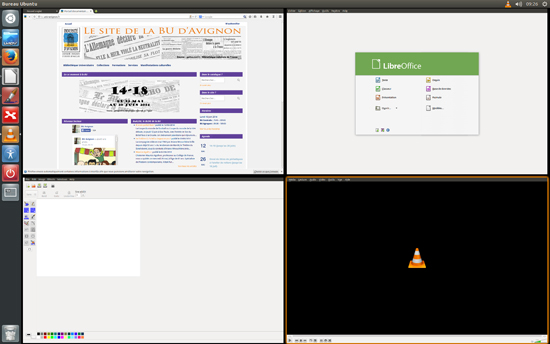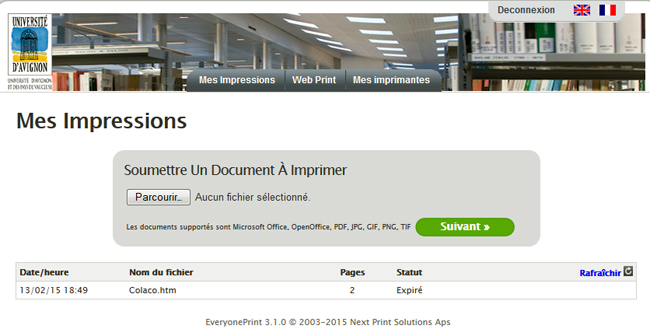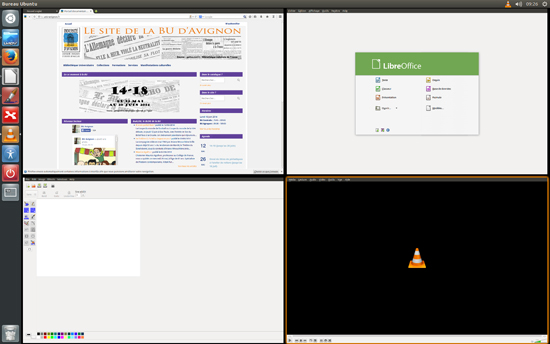Vous avez sans doute remarqué quelques changements sur les ordinateurs de la bibliothèque… Les informaticiens de la DOSI travaillent, en effet, depuis la semaine dernière (cela devrait durer encore quelques jours) à vous proposer des postes informatiques entièrement repensés.
Ils fonctionnent désormais avec le système d’exploitation libre Ubuntu et vous offrent de nombreuses et nouvelles fonctionnalités.
Ainsi, après vous être connectés avec vos identifiants UAPV, vous pouvez accéder à :
– la suite bureautique Libre Office,
– Firefox avec l’extension Zotero, un outil de gestion de références bibliographiques,
– GNU Paint, une application de dessin,
– Xmind, un logiciel de cartographie virtuelle,
– VLC, un lecteur multimédia qui vous permettra notamment de suivre, avec vos écouteurs, des cours en ligne.
Un tableau de bord vous permet de retrouver rapidement vos derniers documents ou les dernières applications ouvertes. Vous avez accès à votre dossier personnel, vous pouvez ainsi naviguer dans vos données de travail, stockées sur le réseau de l’Université. Grâce à l’accès universel, les lecteurs malvoyants peuvent modifier leur interface de travail, notamment au niveau des contrastes ou encore de la taille des caractères. Enfin, vous pouvez, si vous le souhaitez, travailler simultanément sur 4 fenêtres grâce au sélecteur d’espace de travail.
Pour les impressions couleurs, il vous faut utiliser le dispositif « Imprimer à distance » disponible sur le site de la bibliothèque (onglet « Services », puis « Imprimer à distance »). Les impressions en noir et blanc fonctionnent comme précédemment.
Pour toute question, n’hésitez pas à consulter le personnel de la bibliothèque ou l’aide en ligne disponible sur le poste !